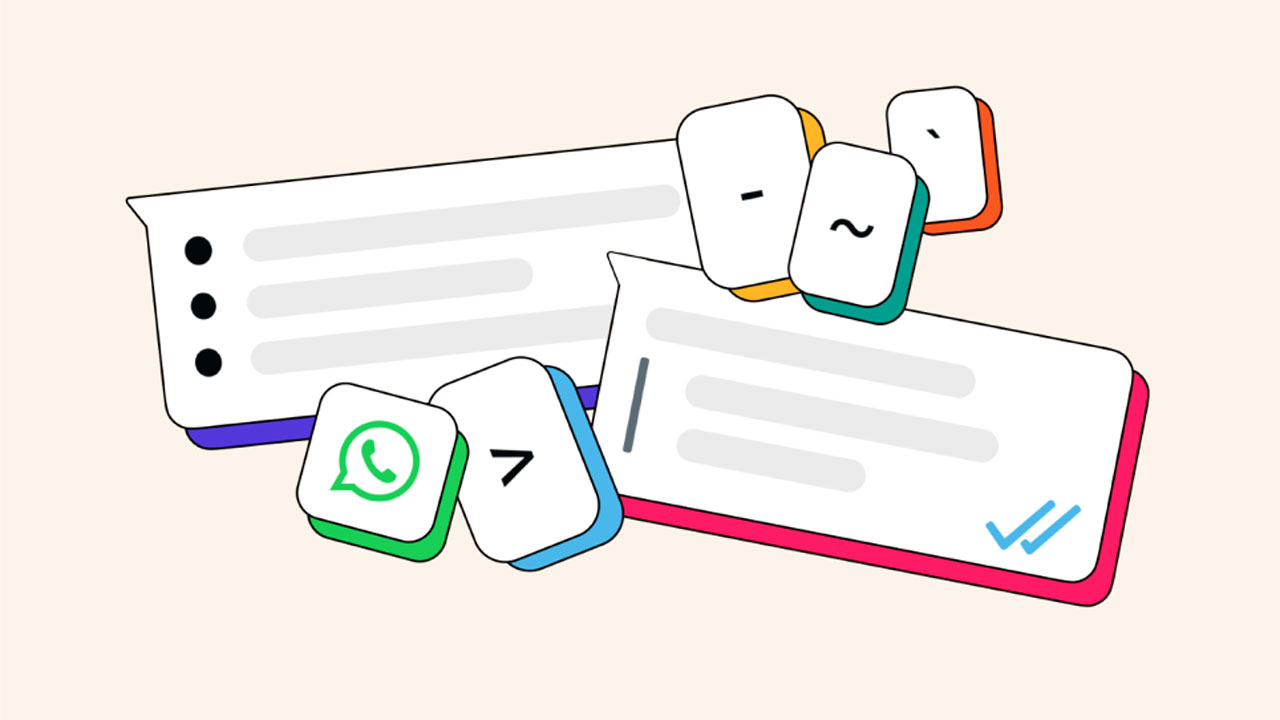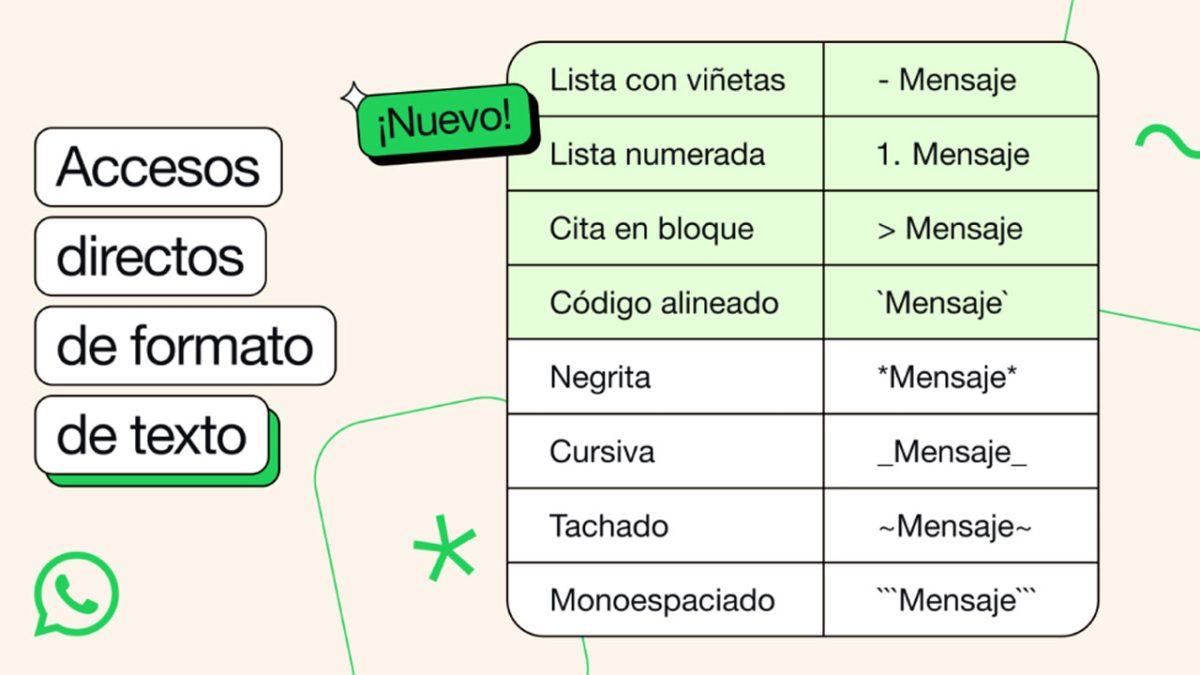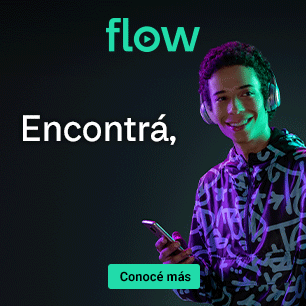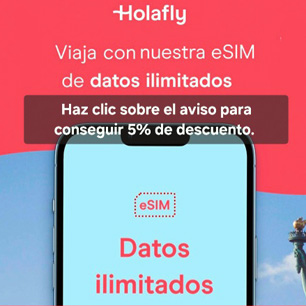WhatsApp agregó cuatro opciones de formato de texto para ayudar a los usuarios a comunicarse de manera más efectiva.
Los usuarios de WhatsApp ahora pueden usar listas numeradas y con viñetas, comillas en bloque y código en línea para resaltar y organizar sus mensajes, lo que facilita dividir grandes secciones de texto en algo más fácil de leer.
Estas nuevas opciones de formato estuvieron en desarrollo por un tiempo, pero ahora están disponibles en WhatsApp para Android, iOS, Web y Mac, junto con soporte para Canales.
Se suman a los formatos existentes de negrita, cursiva, tachado y monoespaciado que ya estaban disponibles para todos los usuarios de WhatsApp.
Nuevos formatos de texto en WhatsApp
Así es como puedes usar la sintaxis de estilo Markdown para estos nuevos formatos directamente dentro de un mensaje:
Listas con viñetas
Exactamente lo que parece: ahora finalmente puedes agregar viñetas a tus mensajes para dividir la información en elementos como listas de compras. Simplemente coloca un símbolo «-» al comienzo de tu texto, seguido de un espacio.
Listas numeradas
Otro formato de listado, solo con números, por si necesitas escribir algo en un orden específico, como instrucciones. Para usar este formato, agrega uno o dos dígitos, seguidos de un punto y un espacio completo, como, por ejemplo, «1. »
Bloquear citas
Los usuarios pueden bloquear el texto de las citas para resaltarlo en mensajes más largos. Escribe el símbolo «>» seguido de un espacio antes del texto que deseas resaltar para usar este formato.
Código en línea
Un formato útil para programadores pero también una buena forma de resaltar información específica en su texto. Los usuarios deben ajustar su texto con el símbolo «`» para usar este formato: «así».
 Otros trucos de texto en WhatsApp que deberías probar
Otros trucos de texto en WhatsApp que deberías probar
Escribe el texto en negrita
El truco del texto en negrita de WhatsApp te permite enfatizar y resaltar tus mensajes. Simplemente agrega un asterisco (*) antes y después de tu texto para ponerlo en negrita. Por ejemplo, *¿Cómo estás?* Este formato sutil pero efectivo puede agregar un toque de prominencia a tus mensajes.
Pon el texto en cursiva
La cursiva, conocida por resaltar partes esenciales del texto, se puede lograr colocando un guión bajo (_) antes y después del texto. Por ejemplo, _¿Cómo estás?_
Esta opción de formato funciona universalmente en las versiones de WhatsApp para Android e iOS, lo que permite a los usuarios agregar un estilo único a sus mensajes.
Mensaje tachado
Para agregar un toque divertido y dramático a tus mensajes, utiliza el truco de tachar texto de WhatsApp. Al colocar una tilde (~) antes de tu mensaje, puedes crear un efecto de eliminación de texto, llamando la atención sobre palabras específicas. Por ejemplo, ~¿Cómo estás? Este sencillo truco puede mejorar el impacto de tus mensajes.
Aplica monoespacio
La fuente de texto monoespaciado es una de las favoritas entre los usuarios de WhatsApp por su atractivo estético. Para usar esta fuente, antepón tu mensaje con tres comillas invertidas (»’) sin espacios, escribe tu mensaje y luego enciérralo con tres comillas invertidas.
Este método es universal tanto para Android como para iOS. Ejemplo: »’¿Cómo estás?»’. También te permite experimentar con diferentes fuentes y tipos de letra, agregando un toque creativo a tus mensajes.
Escribe en formato mixto
Para aquellos que buscan combinar diferentes estilos de formato dentro del mismo texto, WhatsApp permite varias combinaciones, como negrita y cursiva, cursiva y tachado, negrita y tachado, e incluso una combinación de los tres. Esta flexibilidad agrega una capa de creatividad a tus mensajes, permitiéndote expresarte de diversas maneras.
Edita con la opción de accesos directos
WhatsApp ofrece una opción de acceso directo de edición rápida para los usuarios que desean editar sus mensajes. Simplemente mantén presionado el mensaje en la barra de chat, selecciona las palabras deseadas y aparecerá una lista de opciones de edición en la barra de herramientas inferior. Esta función agiliza el proceso de edición y permite a los usuarios personalizar sus mensajes con facilidad.
Cambia el tamaño de fuente
Para los usuarios que prefieren una experiencia personalizada, WhatsApp ofrece una opción para cambiar el tamaño de fuente. Navega a Ajustes, dirígete a Chats y selecciona Tamaño de fuente.
Elige entre tamaños de fuente pequeños, medianos y grandes según tus preferencias de comodidad y legibilidad. Esta función de personalización garantiza que su experiencia de mensajería se adapte a tus gustos.
Mensajes coloridos y fuentes elegantes
Si bien no es una función integrada de WhatsApp, los usuarios pueden agregar color y estilo a sus mensajes utilizando herramientas de terceros. Al escribir palabras en la aplicación y seleccionar el texto deseado, los usuarios pueden cambiar su color, añadiendo un toque vibrante y elegante a sus mensajes.
Puedes leer más sobre este tema en la nota propia publicada en iProfesional aquí.
Si te gustó o sirvió algo que publiqué, te ofrezco dos alternativas para agradecer y permitir la continuidad de mi trabajo en Bahía César, haciendo clic sobre ellas:
Introduce tu correo electrónico para suscribirte a Bahía César y recibir avisos de nuevas notas.